
پترن ها (patterns) یکی از عناصر مهم در طراحی هستند. در فتوشاپ، پترن (Pattern) به یک طرح تکرار شونده گفته می شود. این طرح می تواند از یک تصویر، یک متن یا یک شکل هندسی تشکیل شده باشد. پترن ها در فتوشاپ به عنوان یک لایه استفاده می شوند و می توان آنها را به عنوان پس زمینه، بافت یا الگو در یک طرح استفاده کرد. فتوشاپ یکی از بهترین نرم افزارها برای ایجاد پترن است. با استفاده از ابزارها و ویژگی های فتوشاپ، می توانید پترن های ساده و پیچیده ای ایجاد کنید. در این مقاله، نحوه ساخت پترن در فتوشاپ را به شما آموزش خواهیم داد. ما به شما نشان خواهیم داد که چگونه از ابزارها و ویژگی های فتوشاپ برای ایجاد پترن های تکراری و منظم استفاده کنید.
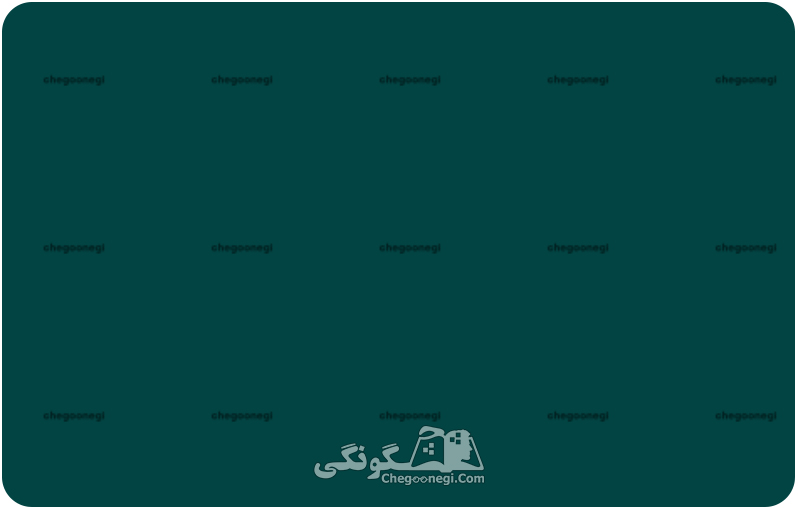
پترن فتوشاپ کجاست؟
برای پاسخ به این سوال روی لایه مورد نظرتان کلیک راست کرده و به سراغ blending option بروید و از بین گزینه های باز شده می توانید گزینه pattern overly را انتخاب نمایید. به صورت پیش فرض فتوشاپ برای شما pattern هایی را قرار داده است اما گاها نیاز است که پترنی را به صورت شخصی ساز به طرحتان اضافه نمایید در چنین زمانی نیاز دارید که ایجاد پترن در فتوشاپ را یاد بگیرید.
آموزش گذاشتن پترن در فتوشاپ
در مرحله اول برای ایجاد پترن در فتوشاپ ابتدا یک فایل جدید ترنسپرنت در فتوشاپ باز کنید در صورتی که نحوه ایجاد تصویر ترنسپرنت در فتوشاپ را بلد نیستید ابتدا مقاله چطور فایل ترنسپرنت ایجاد کنم را مطالعه نمایید، بعد از ایجاد تصویر ترنسپرنت متن مورد نظرتان که قرار است در تصویر تکرار شود را همانند تصویر زیر بنویسید.
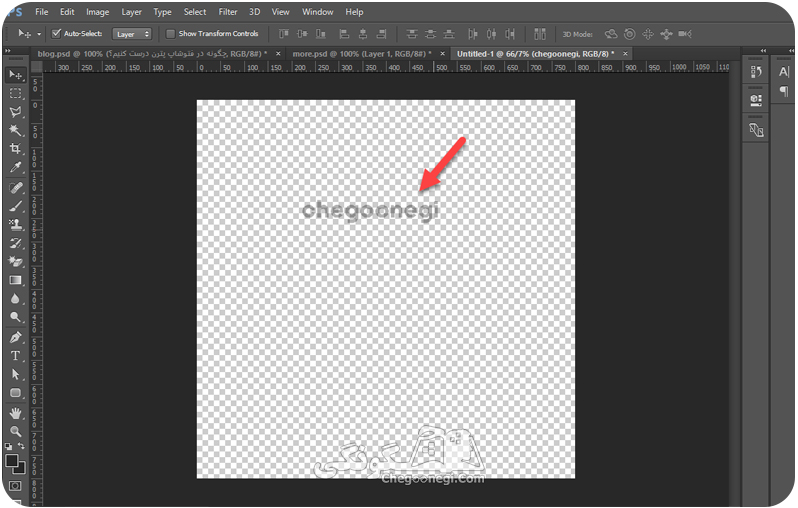
تنظیمات پترن در فتوشاپ
در مرحله دوم بعد از اینکه پترن مورد نظرتان را ایجاد کردید از نوار ابزار بالا به سراغ سربرگ Edit رفته و روی گزینه drfine pattern همانند تصویر زیر بزنید
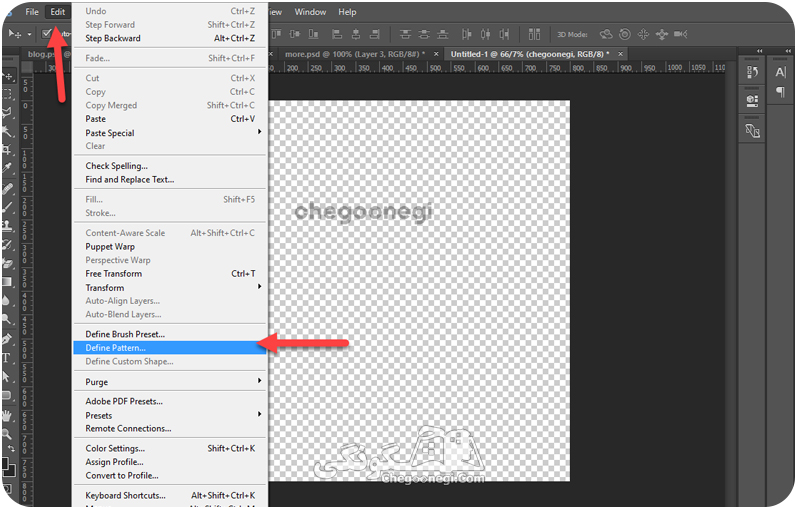
بعد از انجام این مرحله نوبت به نامگذاری پترن میرسد به طور دلخواه برای پترن یک نام انتخاب نمایید و روی ok بزنید در این مرحله پترن شما ایجاد شده است و دیگر نیازی به این صفحه ای که ایجاد کرده اید ندارید.
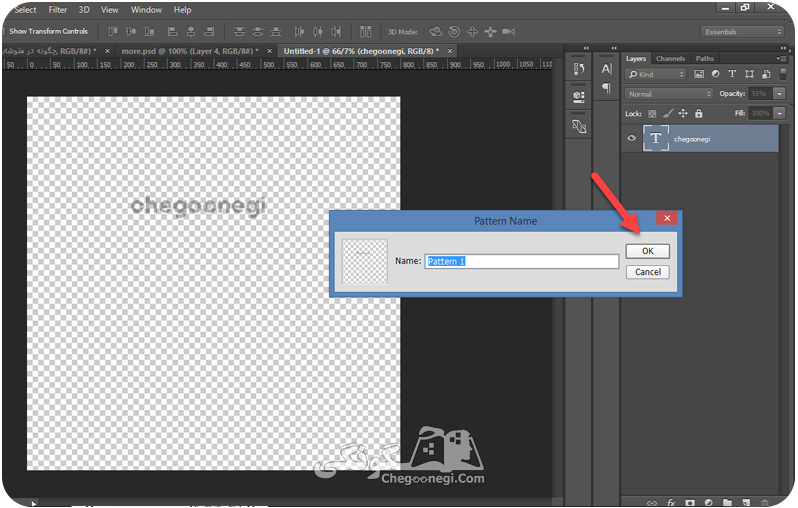
در مرحله بعد روی لایه ای که قرار است پترن روی ان اعمال شود همانند تصویر زیر روی layer new style یعنی همان fx و از بین گزینه ها روی pattern overly بزنید و در صورتی که این گزینه برای شما موجود نیست روی لایه کلیک راست کنید و از بخش blending option روی گزینه pattern overly بزنید

در مرحله بعد از بخش پترن ها که در تصویر زیر مشخص شده است pattern مورد نظر خود را که در مراحل قبل ایجاد کرده اید را پیدا نمایید معمولا به عنوان اخرین پترن در کادر پترن قرار میگیرد بعد از انتخاب آن روی ok کلیک نمایید
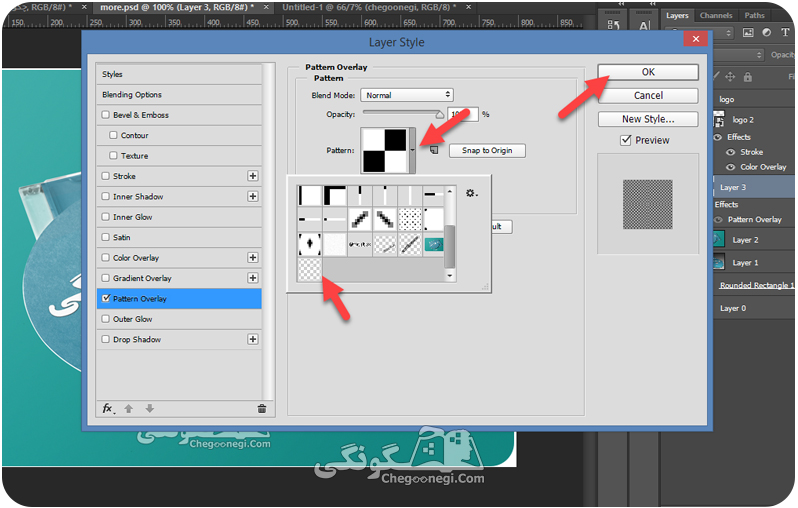
در این مرحله اگر به تصویرتان نگاهی بیندازید می توانید پترنی که ایجاد کرده اید را مشاهده نمایید با استفاده از scale می توانید تعداد تکرار pattern را به صورت کامل مشخص نمایید.
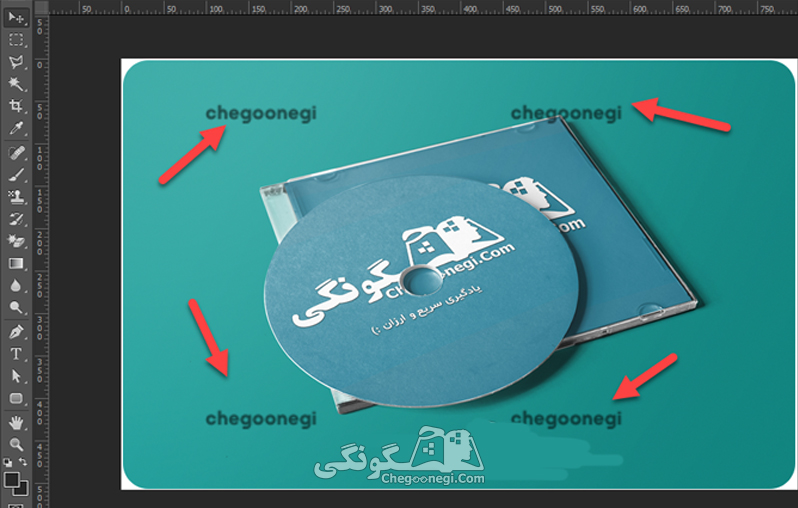
چطور به فتوشاپ پترن آماده اضافه کنم؟
برای اینکه بتوانید پترن های آماده ای که به صورت رایگان و غیر رایگان در سراسر اینترنت وجود دارد و طرح های خوبی هستند را به قتوشاپ خود اضافه کنید ابتدا همانند اموزش بالا به سراغ پنجره پترن بروید و طبق تصویر زیر بعد از باز شدن پنجره pattern overly روی علامت چرخ دنده بزنید
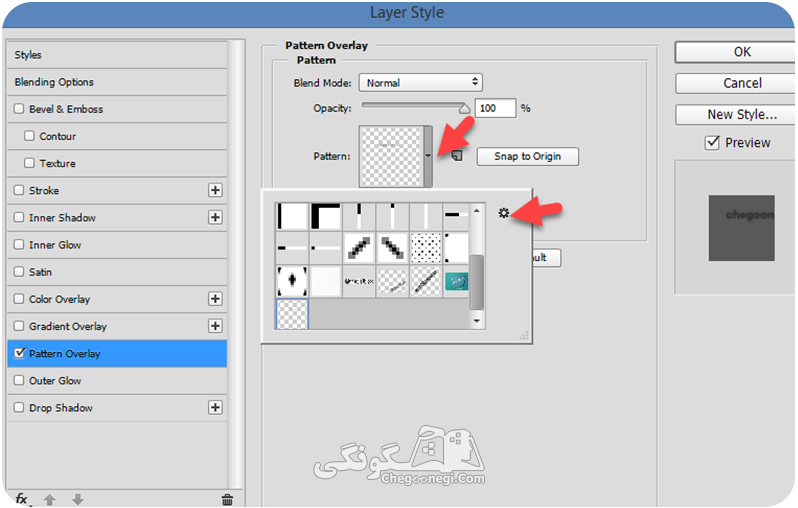
بعد از انجام این گزینه روی load pattern کیک کنید و پترن مورد نظرتان را اضافه کنید و برای استفاده از آن نیز همانند راهنمای بالا عمل کنید. دقت نمایید که فرمت پترن شما حتما باید به صورت فرمت PAT باشد تا بتوانید ان را به فتوشاپ اضافه کنید. امیدواریم از این مقاله استفاد کرده باشید.


4785